Kako sigurno lozinkom zaštititi Excel datoteku
Microsoft Excel ostaje najpopularnija aplikacija za proračunske tablice na svijetu. Podaci Excel(Excel) proračunske tablice često su osjetljivi i sadrže osobne ili financijske podatke. Razumljivo je da biste mogli razmotriti dodatnu zaštitu za svoje Excel datoteke, kao što je lozinka.
Možete zaštititi bilo koju Excel datoteku lozinkom pomoću nekoliko opcija, uključujući integrirani alat za zaporku programa Excel ili opcije lozinke za (Excel)Excel treće strane .

1. Zaštitite lozinkom Excel list pomoću integriranog alata(1. Password Protect An Excel Sheet Using Integrated Tool)
Prva opcija za zaštitu Excel lozinkom je integrirani alat. Cijeli paket Microsoft Office ima alat za zaštitu lozinkom koji možete koristiti za zaštitu svojih Excel proračunskih tablica, Word dokumenata, PowerPoint prezentacija i tako dalje.
U Excelu idite na File > Info. Odaberite Zaštita radne knjige(Protect Workbook) , a zatim Šifriraj lozinkom(Encrypt with Password) s padajućeg izbornika.

Sada unesite sigurnu lozinku za svoju Excel proračunsku tablicu. Provjerite je li vaša lozinka jaka i jedinstvena, pritisnite OK , a zatim ponovno unesite lozinku za potvrdu.

Sljedeći put kada pokušate otvoriti Excel proračunsku tablicu, naići ćete na obrazac za unos lozinke.
Novi ste u Excelu? Pogledajte naš vodič za osnove Microsoft Excela(Microsoft Excel basics tutorial) kako biste naučili konopce – brzo!
Koliko je sigurna zaštita lozinkom za Microsoft Office?(How Secure Is Microsoft Office Password Protection?)
Microsoft Office 97-2003 koristio je vrlo loš standard šifriranja, poznat kao RC4 . Stariji algoritam za šifriranje ima brojne ranjivosti, što čini probijanje lozinke na starijem Excel dokumentu nevjerojatno lakim.
Microsoft Office 2007-2013 doživio je nadograđeni algoritam šifriranja, prebacivši se na mnogo jači algoritam AES-128. Office 2016-2019 koristi algoritam šifriranja AES-256, koji je neraskidiv u razumnom vremenskom okviru korištenjem postojeće tehnologije.
Dodatne Excel zaštite(Extra Excel Protections)
Microsoft Excel također ima nekoliko dodatnih sigurnosnih značajki:
- Označi kao konačno:(Mark as Final:) Označava datoteku kao dovršenu, što obavještava druge korisnike proračunske tablice da ne bi trebali unositi nikakve promjene. Međutim, označavanje proračunske tablice kao konačne ne pruža dodatnu zaštitu lozinkom.
- Zaštitite trenutni list:(Protect Current Sheet:) možete dodati mali dodatni sloj zaštite određenoj proračunskoj tablici unutar svoje radne knjige kada lozinkom zaštitite Excel list. Osobe s pristupom Excel datoteci i dalje mogu vidjeti proračunsku tablicu, ali ne mogu unositi nikakve promjene bez ispravne lozinke. Za ovu opciju također možete koristiti drugu lozinku.

- Ograniči pristup:(Restrict Access:) opcija koju velike organizacije mogu koristiti za ograničavanje pristupa određenim pojedincima pomoću sigurnosnih predložaka ili drugih identifikatora.
- Dodavanje digitalnog potpisa:(Add a Digital Signature:) Opcija digitalnog potpisa provjerava da datoteka ostaje neovlaštena između pošiljatelja i primatelja, osiguravajući da je sadržaj isti.
Možete koristiti kombinaciju dodatnih sigurnosnih značajki uz opciju zaštite lozinkom proračunske tablice programa Excel , (Excel)osobito ako dijelite Excel proračunsku tablicu(especially if you’re sharing an Excel spreadsheet) .
2. 7-Zip
Izvrsna metoda za šifriranje više Excel datoteka u isto vrijeme je korištenje besplatnog alata za arhiviranje, 7-Zip za zaštitu više Excel datoteka lozinkom. Možete koristiti 7-Zip za šifriranje cijele mape pojedinačnih Excel datoteka, štiteći lozinkom cijeli izbor Excel proračunskih tablica, a ne jednu po jednu.
Prvo preuzmite i instalirajte najnoviju verziju 7-Zip- a . Nakon(Once) instalacije idite na mapu koja sadrži vaše Excel proračunske tablice. Sada povucite pokazivač miša preko datoteka koje želite zaštititi lozinkom kako biste ih sve odabrali. Alternativno, držite CTRL i kliknite lijevom tipkom miša za odabir pojedinačnih datoteka.
Nakon dovršetka odabira, kliknite desnom tipkom miša i odaberite 7-Zip > Add to Archive da biste otvorili opcije 7-Zip arhive. Opcije šifriranja(Encryption ) su na desnoj strani. Unesite jaku i jedinstvenu lozinku, a zatim pritisnite OK .

Sada morate unijeti lozinku prije otvaranja bilo koje Excel proračunske tablice unutar(inside) arhive. Ali proračunske tablice izvan arhive nisu zaštićene lozinkom. Odaberite Excel(Excel) proračunske tablice koje nisu zaštićene lozinkom (izvan arhive) i izbrišite ih.
3. Sustav datoteka za šifriranje sustava Windows(3. Windows Encrypting File System)
Windows Encrypting File System ( EFS ) je sustav Windows integriranog šifriranja za pojedinačne datoteke. EFS je za razliku od Bitlockera(Bitlocker) koji koristite za potpunu enkripciju diska. Umjesto toga, EFS radi na bazi datoteke po datoteku, savršeno za zaštitu lozinkom Excel proračunske tablice.
Da biste koristili EFS za šifriranje datoteke, desnom tipkom miša kliknite Excel proračunsku tablicu i odaberite Svojstva(Properties) . Sada odaberite Napredno,(Advanced, ) a zatim potvrdite okvir za Šifriranje sadržaja radi zaštite podataka(Encrypt contents to secure data) . Pritisnite OK , a zatim Primijeni.(Apply.)

Pojavit će se upozorenje o šifriranju(Encryption Warning) . Objašnjava da šifriranje jedne datoteke može uzrokovati problem pod određenim okolnostima i da šifriranje cijele mape nudi veću zaštitu. Ako se datoteka nalazi u mapi kojoj se često pristupa, morat ćete otključati mapu svaki put kada želite pristupiti bilo kojoj drugoj datoteci. Jedan od načina za to je da svoju tekstualnu datoteku stavite u zasebnu mapu i koristite je kao svoju sigurnu mapu.

Nakon potvrde vašeg odabira, Sustav datoteka za šifriranje(Encrypting File System) će vas pitati želite li napraviti sigurnosnu kopiju ključa za šifriranje. Možete koristiti sigurnosnu kopiju ključa za šifriranje ako zaboravite lozinku za dešifriranje.
Izvoz sigurnosne kopije ključa za šifriranje(Exporting Your Encryption Key Backup)
Ako odlučite izvesti sigurnosnu kopiju ključa za šifriranje radi dodatne sigurnosti, pokrenut će se čarobnjak za izvoz Microsoftovih certifikata(Microsoft Certificate Export Wizard) . Čarobnjak će vas voditi kroz stvaranje i izvoz vašeg ključa za šifriranje na vanjski izvor medija, kao što je USB flash pogon.
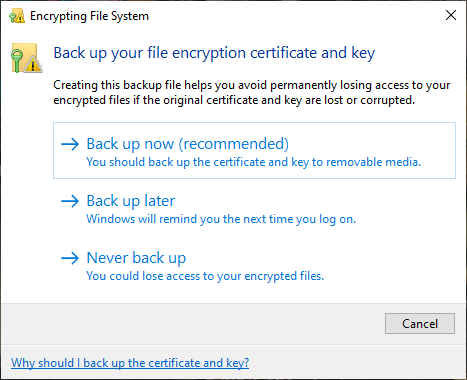
Na prvoj stranici odaberite Razmjena osobnih podataka i označite (Personal Information Exchange)Izvezi sva proširena svojstva(Export all extended properties) . Na sljedećoj stranici morate unijeti sigurnu i jedinstvenu lozinku( input a secure and unique password) kako biste zaštitili svoje datoteke lozinkom. Promijenite vrstu šifriranja na AES256-SHA256 ( extremely strong encryption! ), a zatim dajte sigurnosnoj kopiji šifriranja naziv datoteke. Pritisnite Završi(Finish) da biste dovršili postupak.

Nakon što je proces dovršen, vidjet ćete malu ikonu lokota na ikoni tekstualne datoteke u Notepadu(Notepad) , koja označava njezin status šifriranja.
4. AxCrypt
Još jedan zgodan alat za zaštitu Excel listova lozinkom je AxCrypt , zgodan, ali moćan alat za šifriranje.
Preuzmite i instalirajte AxCrypt . Kada prvi put pokrenete AxCrypt , morat ćete proći kroz postavljanje. Važno je da tijekom postupka prijave morate navesti stvarnu adresu e-pošte, inače nećete dobiti svoju besplatnu AxCrypt licencu. Nakon što primite kod, kopirajte ga i zalijepite u AxCrypt prije nego što nastavite.

Također morate stvoriti jaku i jedinstvenu lozinku za AxCrypt . Lozinka AxCrypt(AxCrypt) djeluje kao ključ za šifriranje i dešifriranje za vaše Excel proračunske tablice. Obratite pažnju na upozorenje AxCrypt . Vraćanje vaše lozinke omogućit će pristup samo računu povezanom s datotekama. Neće vam dopustiti dešifriranje datoteka zaštićenih starom lozinkom.

Kada ste spremni, povucite i ispustite datoteku Excel proračunske tablice u prozor AxCrypt . Ako ste prijavljeni na AxCrypt , on će automatski šifrirati vaše datoteke. Slično, ako ste prijavljeni na AxCrypt i pokušate otvoriti datoteku, neće prikazati upit za lozinku. Ako zatvorite AxCrypt (koji vas također odjavljuje), primit ćete upit za lozinku kada pokušate otvoriti proračunsku tablicu.
AxCrypt je besplatni alat za šifriranje, zbog čega se nalazi na našem popisu najboljih Windows besplatnih programa( list of the best Windows freeware programs) .
Koji je najbolji način za zaštitu lozinkom Excel proračunske tablice?(What’s The Best Way To Password Protect An Excel Spreadsheet?)
U stara vremena, korištenje integrirane zaštite lozinkom Microsoft Officea(Microsoft Office) za zaštitu lozinkom Excel datoteke ili lista bilo je rizično. Algoritam šifriranja nije bio dovoljno jak i imao je višestruke ranjivosti, što ga je činilo neupotrebljivim. Budući da Microsoft Office sada koristi AES-256 , možete biti sigurni da je zaštita lozinkom na vašoj Excel proračunskoj tablici pouzdana i nemoguće ju je razbiti korištenjem trenutne tehnologije.
Budući da integrirana zaštita lozinkom obrađuje samo jednu po jednu datoteku, mogli biste razmotriti i opciju 7-Zip enkripcije. Ako imate posla s velikom količinom proračunskih tablica programa Excel(Excel) koje želite zaštititi, zaštita svih njih lozinkom u jednoj arhivi (s jakom i jedinstvenom lozinkom!) zgodna je opcija koja također koristi AES-256 .
Pitate se za jaku i jedinstvenu lozinku? Provjerite ove jednostavne načine za stvaranje lozinke koju ćete uvijek pamtiti( to create a password you’ll always remember) .
Related posts
Kako ukloniti, razbiti ili razbiti zaboravljenu Excel XLS lozinku
3 načina za zaštitu Excel datoteke lozinkom
Dodajte liniju trenda linearne regresije dijagramu raspršenja programa Excel
Kako napraviti histogram u Excelu
Kako napraviti dijagram toka u Wordu i Excelu
Vodič za osnove Microsoft Excela – Učenje kako koristiti Excel
Kako snimiti makro u Excelu
Kako filtrirati podatke u Excelu
Izrada grafikona vaših Excel podataka
Kako pronaći odgovarajuće vrijednosti u Excelu
Kako razumjeti analizu što ako u Microsoft Excelu
Koristite funkcije sažetka za sažimanje podataka u Excelu
Kako se prebacivati između radnih listova u Excelu
Kako pratiti promjene u Excelu
Kako napraviti kontrolnu listu u Excelu
Kako automatski sigurnosno kopirati Word dokument na OneDrive
Koristite prozor za praćenje programa Excel za praćenje važnih ćelija u radnoj knjizi
Kako napraviti jednostavan grafikon ili grafikon u Excelu
Kako koristiti COUNTIFS, SUMIFS, AVERAGEIFS u Excelu
Kako izračunati varijancu u Excelu
